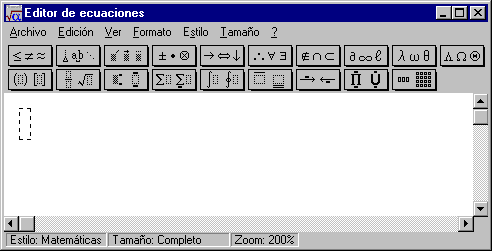 La barra de herramientas del editor de
ecuaciones tiene dos filas de botones con grupos de símbolos que se
despliegan en paletas.
La barra de herramientas del editor de
ecuaciones tiene dos filas de botones con grupos de símbolos que se
despliegan en paletas.El Editor de ecuaciones permite insertar una ecuación como objeto dentro de un documento.
El Editor de ecuaciones es una versión especial del editor de ecuaciones MathType de Design Science, Inc., que ha sido adaptado para su uso conjunto con aplicaciones de Microsoft.
Permite crear ecuaciones complejas eligiendo una plantilla y escogiendo símbolos de una barra de herramientas e introduciendo variables y números. A medida que cree una ecuación se ajustarán automáticamente los tamaños de fuentes, el espaciado y el formato, para adaptarse a las convenciones tipográficas y matemáticas. También puede ajustar el formato a medida que trabaja y volver a definir los estilos automáticos.
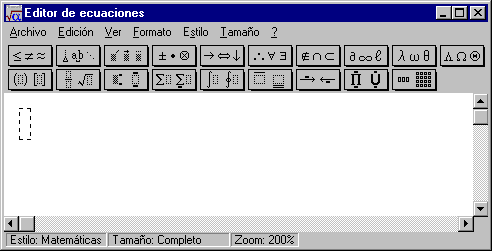 La barra de herramientas del editor de
ecuaciones tiene dos filas de botones con grupos de símbolos que se
despliegan en paletas.
La barra de herramientas del editor de
ecuaciones tiene dos filas de botones con grupos de símbolos que se
despliegan en paletas.
La fila superior contiene botones para insertar más de 150 símbolos matemáticos, muchos de los cuales no están disponibles en la fuente estándar Symbol. Para insertar un símbolo en una ecuación, haga clic en un botón de la fila superior de la barra de herramientas y después haga clic en el símbolo específico de la paleta que aparece debajo del botón, o arrastre el ratón por la paleta y suéltelo en la posición deseada.
La fila inferior contiene botones que se utilizan para insertar plantillas o armazones que contienen símbolos como fracciones, radicales, sumatorias, integrales, productos, matrices y diversas barreras o pares correspondientes de símbolos como corchetes y llaves. Muchas de las plantillas contienen casillas, que son espacios en los que se introduce el texto y se insertan símbolos. Existen aproximadamente 120 plantillas, agrupadas en paletas. Es posible anidar plantillas (insertar plantillas en las casillas de otras plantillas) para crear fórmulas jerárquicas complejas.
Para insertar una plantilla, haga clic en el botón de la fila inferior de la barra de herramientas y después clic en la plantilla que desee, o arrastre el ratón por la paleta y suéltelo en la posición deseada.
Sugerencia. Para anidar una plantilla dentro de otra, seleccione la plantilla que desee anidar en la ventana del Editor de ecuaciones y, a continuación, elija una plantilla en la barra de herramientas.
Las barreras, o delimitadores, ofrecen diversas formas de encerrar expresiones entre pares de símbolos correspondientes. Dichos símbolos incluyen varios corchetes, paréntesis, llaves y barras verticales simples o dobles.
Cuando está activado el estilo "Matemáticas", el Editor de ecuaciones aplica un algoritmo de reconocimiento de funciones a los caracteres seleccionados o a los siguientes caracteres que escriba. Si reconoce una cadena de caracteres como una abreviatura estándar para un nombre de función, por ejemplo, sen para la función seno, asignará el formato del estilo "Función" a los caracteres. De lo contrario, se utilizará el estilo "Variable".
A menudo las variables matemáticas tienen adjuntos elementos, como comillas de primo, posiciones, barras y puntos. Aunque a veces se les denomina marcas diacríticas o acentos, en el Editor de ecuaciones se les denomina adornos de carácter.
Los puntos suspensivos son una serie de tres puntos, que indican que no se han especificado ciertos elementos, normalmente porque son obvios por el contexto. El Editor de ecuaciones dispone de símbolos que introducen filas de puntos horizontales, verticales y diagonales para indicar distintos tipos de omisiones.
Una pila es una fila vertical de ecuaciones o elementos de una ecuación. Cuando presione <ENTRAR> al final de una casilla, creará una pila y se abrirá una nueva casilla debajo de la actual. Puede llenar la nueva casilla, presionar de nuevo la tecla <ENTRAR> y seguir el mismo procedimiento para crear una pila vertical. Una pila puede crearse desde cualquier casilla de ecuación. Es posible tener varias pilas dentro de una ecuación o bien tener una pila de ecuaciones.
Deslizar permite ejercer un control exacto sobre la posición de elementos en una ecuación. Los elementos seleccionados pueden desplazarse horizontal o verticalmente en pasos de un píxel con la escala actual de presentación. Si utiliza los comandos Deslizar con la ecuación presentada a una escala de 400%, podrá desplazar los elementos en incrementos de un cuarto de punto.